Advertentie
Ubuntu-systeempaneel (USP) is een configureerbaar Gnome-opstartprogramma dat u kunt toevoegen aan uw Ubuntu (en andere Linux-distributies op basis van Gnome) -paneel voor snelle en gemakkelijke toegang tot de verschillende applicaties en plaatsen.
Wanneer het is geopend, wordt er een breed venster weergegeven met verschillende informatie over uw computer. U kunt eenvoudig snelkoppelingen naar uw favoriete applicaties / plaatsen toevoegen, informatie over uw systeembronnen opvragen of veelgebruikte tools (zoals een rekenmachine of herinneringen) opnemen. Je kunt het gebruiken als vervanging voor de bestaande menubalk, of als een extra hulpmiddel om dingen sneller te doen.
De standaardconfiguratie van USP omvat een paneel Gebruikersinformatie, een paneel Systeembeheer, een paneel Toepassingen en het paneel Recente documenten. Het paneel Systeembeheer biedt u snelle toegang tot Synaptic Package Manager en ook het Control Center, dat alle opties voor systeemconfiguratie bevat.

Om items in de USP toe te voegen / te configureren, moet u eerst met de rechtermuisknop klikken en vervolgens naar Voorkeuren gaan. Het venster Voorkeuren bevat veel opties die u kunt gebruiken om de USP naar wens in te stellen.

Het tabblad Hoofd van het venster Voorkeuren bevat de meeste UI-configuraties voor USP. Hier kunt u ook extra items / plug-ins toevoegen aan het hoofdvenster. USP ondersteunt het gebruik van plug-ins om de functionaliteit uit te breiden. Het installatiepakket wordt geleverd met een set plug-ins van derden die u onmiddellijk kunt gebruiken. Deze plug-ins bevatten een rekenmachine, een kalender, een herinnering, Firefox-bladwijzers, systeembronnen en vele andere handige dingen.
De onderstaande afbeelding toont de lijst met beschikbare plug-ins voor USP.
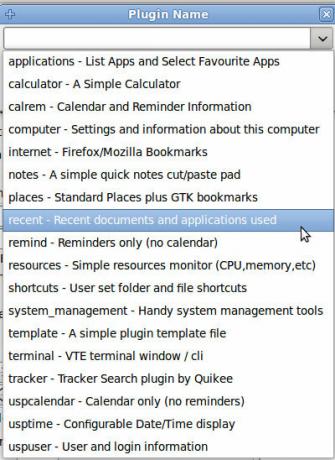
Anders dan de functionaliteit, kunt u met USP het ook een thema geven en verfraaien. Het gebruikt hetzelfde GTK-thema als het Gnome-systeem, wat betekent dat je gnome-look kunt bekijken voor je favoriete thema en het op je USP kunt gebruiken.
Om het thema te installeren, moet je het eerst op je Ubuntu installeren (via Systeem-> Voorkeuren-> Uiterlijk in het hoofdmenu) en specificeer vervolgens de naam van het thema in het USP-venster Voorkeuren.
Hier zijn enkele screenshots van enkele van de GTK-thema's op USP (merk op dat u het GTK-thema op de USP kunt toepassen zonder uw systeemthema te hoeven wijzigen).
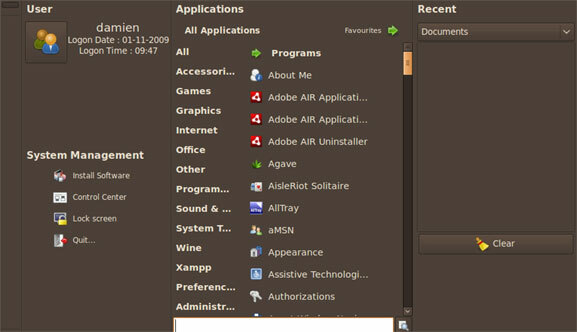
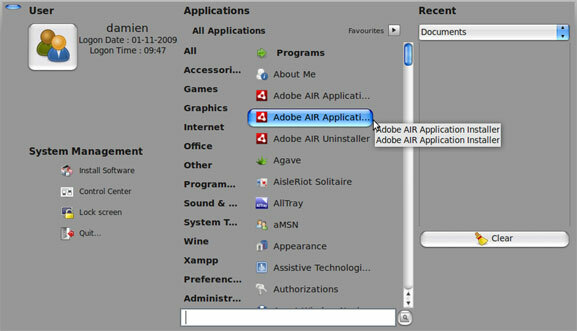
Installatie van Ubuntu-System-Panel
USP wordt niet gevonden in de Ubuntu-repository. U moet de code van de site van de ontwikkelaar halen en handmatig installeren. Gelukkig is de installatieprocedure niet al te moeilijk.
Allereerst moet u de subversie installeren en deze gebruiken om de nieuwste versie van USP naar uw computer te downloaden. Typ in uw terminal regel voor regel:
sudo apt-get installeer subversie
svn afrekenen https://ubuntu-system-panel.googlecode.com/svn/trunk/ ubuntu-systeempaneel
cd ubuntu-systeempaneel
./usp_update installeer vers
Als u een 64-bits computer gebruikt, voert u deze extra opdracht uit:
sudo cp /usr/lib/python2.4/site-packages/usp/plugins/_keybind64.so _keybinder.so
Dat is het. Om de USP op uw paneel te plaatsen, vernieuwt u eerst uw paneel
killall kabouterpaneel
Klik met de rechtermuisknop op het bovenpaneel en selecteer Toevoegen aan paneel. Blader door de lijst om het Ubuntu-systeempaneel te vinden. Selecteer en voeg het toe aan het paneel.
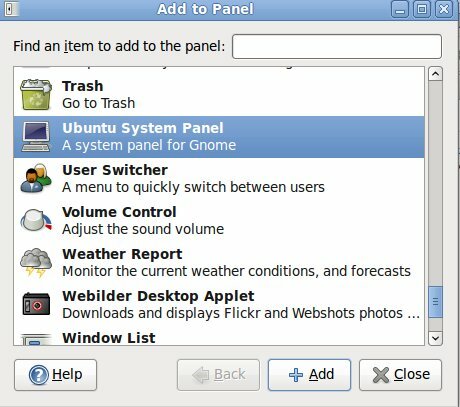
Gebruik de volgende opdracht om te verwijderen:
cd ubuntu-systeempaneel
./usp_update verwijderen voltooid
Welke andere manieren gebruik je om de bruikbaarheid in je Ubuntu (Linux) te verbeteren? Een goed alternatief Gnome applicatie-opstartprogramma?
Afbeelding tegoed: pinguin_os [Broken URL Removed]
Damien Oh is een all-out technologie-nerd die graag verschillende besturingssystemen aanpast en hackt om het leven gemakkelijker te maken. Bekijk zijn blog op MakeTechEasier.com waar hij alle tips, trucs en tutorials deelt.
